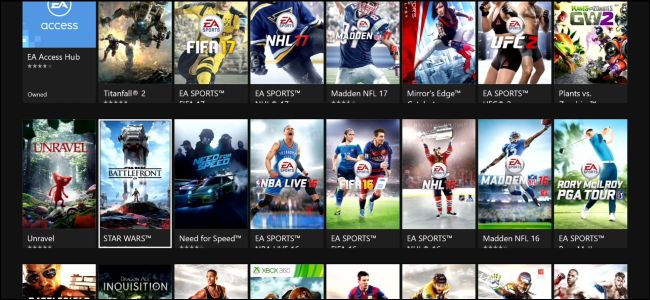מרבית המשחקים מגבילים את הסמן לחלון המשחק אלא אם כן Alt + Tab מתוכו. אבל מדי פעם, אם יש לך מספר צגים, תקבל משחק המאפשר לסמן שלך "להיסחף" למסך אחר בזמן שאתה משחק. אתה יכול למנוע זאת בעזרת כלי חינמי שנקרא נעילת סמן .
Cursor Lock הוא כלי עזר קטן שימושי של מפתח המכנה את עצמו Snake המאפשר לך, ובכן, "לנעול" את הסמן לתוכנית ספציפית - לרוב, למשחק. זה נראה מסובך, אך ברוב המקרים, זה קל מאוד לשימוש.
ראשון, להוריד סמן נעילה והגדר אותו כמו בתוכנת Windows רגילה. לאחר מכן, הפעל את יישום "הגדרת נעילת הסמן".
יש הרבה מה שקורה בחלון Cursor Lock, אבל עבור משחקים רבים, זה צריך להיות פשוט מאוד. פשוט סמן את התיבה "פתח תוכנית", ועיין בקובץ ה- EXE של המשחק. במקרה שלי, למשל, כיוונתי אותו אל קובץ EXE של מטרו: Last Light, שנמצא בתיקיית Steam שלי בכתובת:
C: \ Games \ Steam \ steamapps \ common \ Metro Last Light \ MetroLL.exe
לאחר מכן, פשוט לחץ על כפתור "צור קיצור דרך" בתחתית החלון.
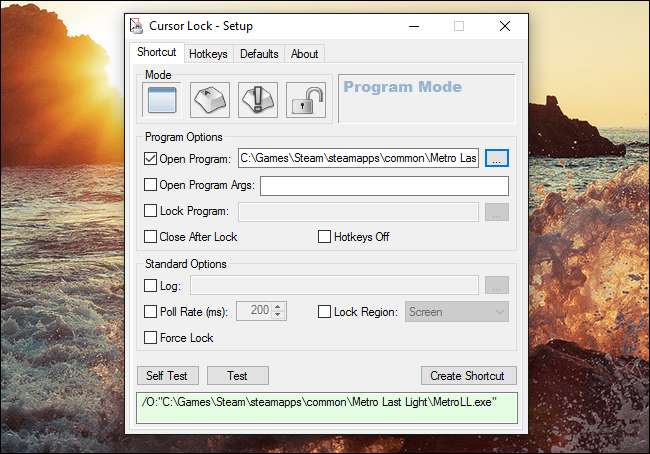
פעולה זו תיצור קיצור דרך בכל מקום שתרצה, שמשיק את המשחק עם הפעלת Cursor Lock. מבחינתי זה כל מה שהייתי צריך כדי לשמור על הסמן שלי בזמן ששיחק במטרו: האור האחרון.
במקרים אחרים, ייתכן שתצטרך להוסיף כמה טיעונים. עבור DOOM גיליתי שעלי לכוון את "תוכנית פתוחה" אל שלי
Steam.exe
, "נעילת תכנית" ל- EXE של DOOM, ו"תכנית פתיחת תוכניות "ל
-השקה 379720
, איפה
379720
הוא מזהה האפליקציה עבור המשחק המדובר.
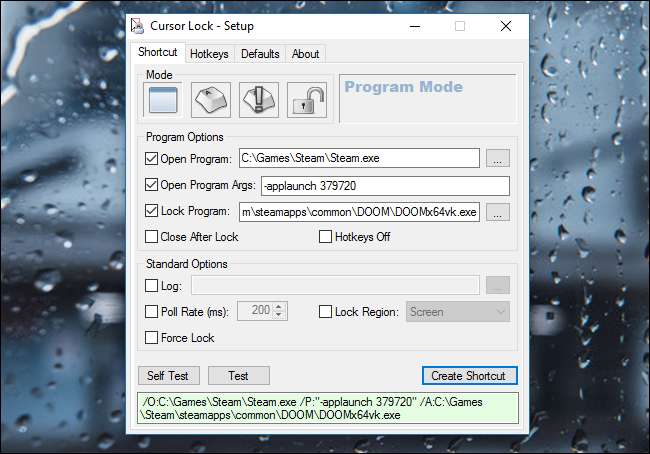
(אם אינך בטוח מהו מזהה האפליקציה של המשחק, פשוט חפש בגוגל את המשחק ועבור לדף שלו בחנות Steam - המספר בסוף כתובת האתר שלו הוא המזהה שלו, כפי שנראה למטה.)
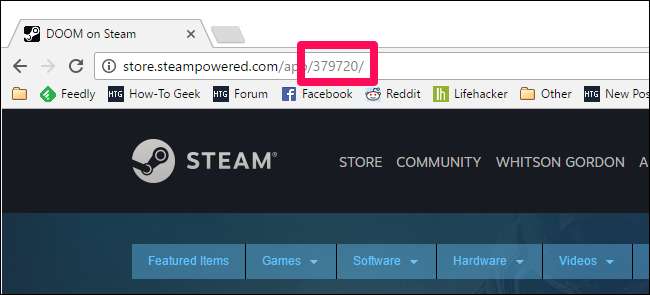
ל- Cursor Lock יש הרבה תכונות מתקדמות יותר שעשויות לעזור אם האפשרויות שלעיל לא עובדות. לנחש יש רשימה של משחקים שאושרו לעבוד , כמו גם את האפשרויות שאתה צריך לבדוק עבורן, כולל Starcraft, The Witcher ו- Fallout: New Vegas.
סרטון ההדרכה של Snake מציג גם כמה דוגמאות למה שאתה יכול לנסות אם משחק לא נמצא ברשימה, אז בדוק זאת למטה.
יתכן שתצטרך לשחק איתו כדי שזה יעבוד כראוי עבור המשחק הספציפי שלך, אך מניסיוני שתי האפשרויות שלעיל עבדו כמו קסם. אני רק מקפיד להשיק את המשחק מקיצור הדרך שעשיתי ב- Cursor Lock והכל דפוק.